Какой продукт относится к векторной графике


Векторная графика, в отличие от растровой, чаще всего используется в дизайне, поэтому рядовые пользователи с ней сталкиваются редко. Для работы с такими графическими элементами существуют специальные графические редакторы, основанные на математическом описании простейших геометрических объектов. Рассмотрим лучшие из них.
CorelDRAW
Каждый пользователь, интересующийся векторной графикой, должен был слышать о популярном графическом редакторе CorelDRAW от известной канадской компании. Пожалуй, это не только одно из самых первых приложений для векторного рисования, но и самое продвинутое из них. Его уже давно использует как множество студентов, так и профессиональных художников. Дизайн многих современных приложений, веб-сайтов и рекламных постеров разработан именно в CorelDRAW.
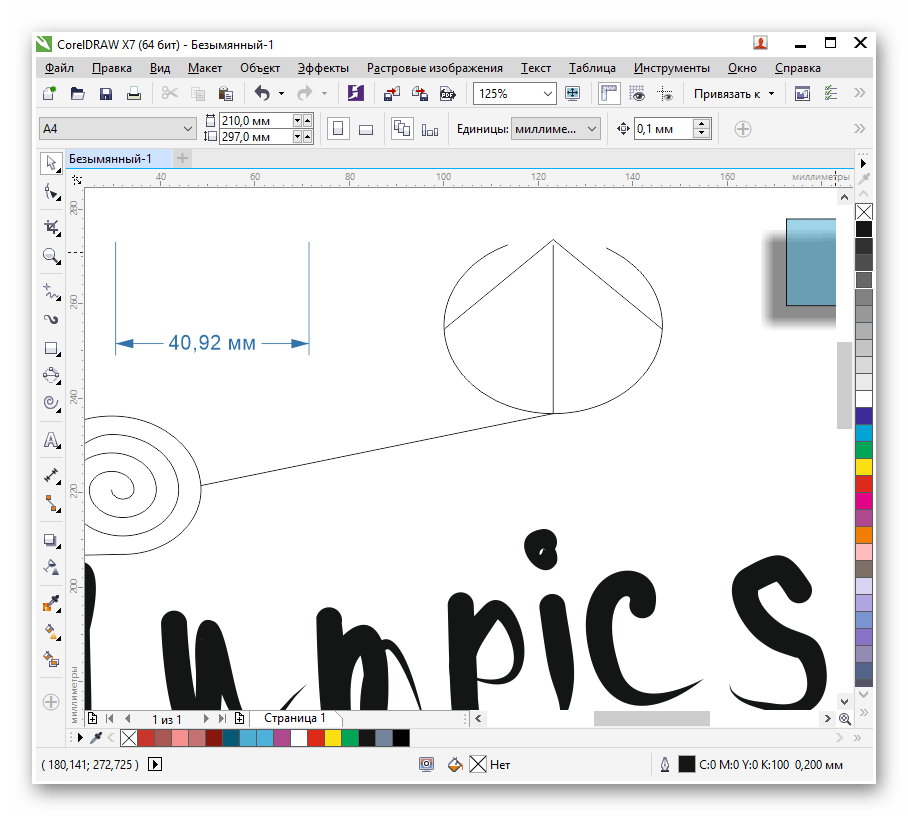
В рассматриваемом решении новые объекты создаются с нуля или формируются с помощью предустановленных шаблонов и, конечно, выравниваются. Помимо этого, в проект можно добавлять любой текст и работать над его дизайном как в плане шрифта и цвета, так и в плане нанесения дополнительных эффектов и фильтров. Стоит отметить функцию, позволяющую автоматически преобразовать растровую графику в векторную. Имеется несколько инструментов для работы с растровой графикой, чтобы пользователю не приходилось «перескакивать» между разными программами. Это «Цветной карандаш», «Мастихин», «Перо и чернила», «Акварель», «Водяной маркер», «Импрессионизм» и многое другое. Интерфейс мультиязычный, есть возможность его тщательной настройки под свои нужды. Программой можно пользоваться бесплатно в течение 30 дней, после чего потребуется оплатить лицензию.
Скачать CorelDRAW
Adobe Illustrator
Adobe Illustrator — популярный продукт известной компании, предназначенный для создания векторных изображений или работы с уже существующими. На первый взгляд может показаться, что рассматриваемое решение ничем не отличается от предыдущего варианта. Однако при более детальном ознакомлении мнение меняется. Интерфейс имеет привычное оформление, схожее с Adobe Photoshop.
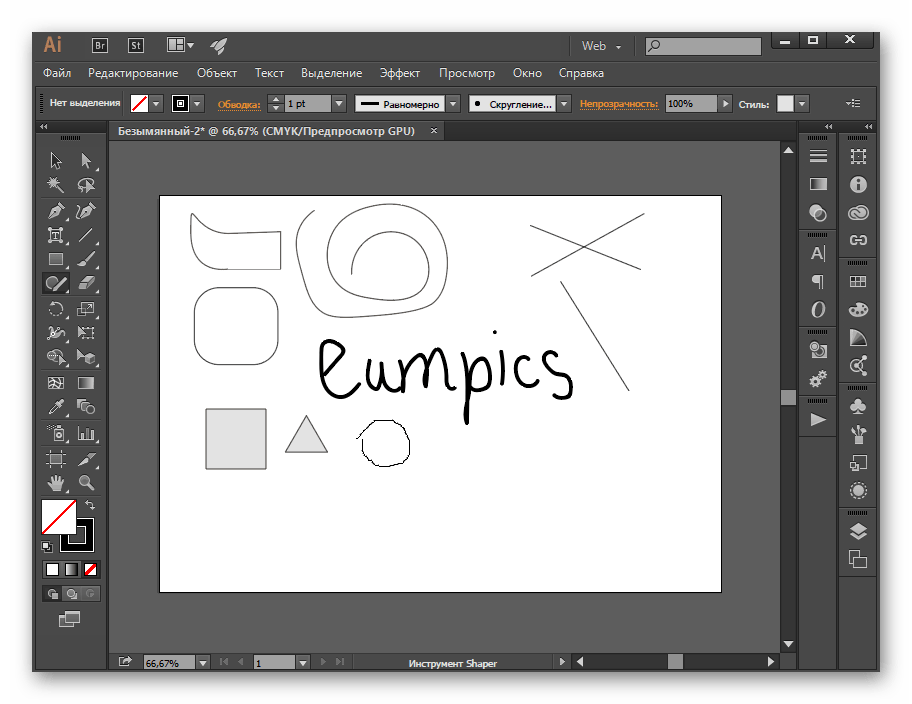
В Illustrator предусмотрены необходимые инструменты для создания векторных объектов с нуля, есть и дополнительные возможности. Например, функция «Shaper» автоматизирует процесс, позволяя пользователю курсором или пальцем (в зависимости от платформы) нарисовать произвольную фигуру, которая будет автоматически обработана и преобразована системой в векторное изображение. Растровые картинки автоматически преобразуются в векторные. Предусмотрен Мастер создания диаграмм с удобными опциями. Как и в Adobe Photoshop, реализована система слоев. На официальном сайте можно скачать демо-версию (работает месяц) или навсегда приобрести полную версию. Присутствует русификация.
Скачать Adobe Illustrator
Inkscape
Еще один продвинутый графический редактор для создания векторных изображений, который отличается своей доступностью — Inkscape распространяется на бесплатной основе. Из примечательных особенностей стоит сразу отметить возможность использования дополнительных плагинов, расширяющих функциональность приложения. Для построения полноценных фигур здесь используются стандартные инструменты: «Прямая линия», «Произвольная линия» и «Кривая Безье». Естественно, предусмотрена линейка для оценки расстояния между объектами и проверки углов.
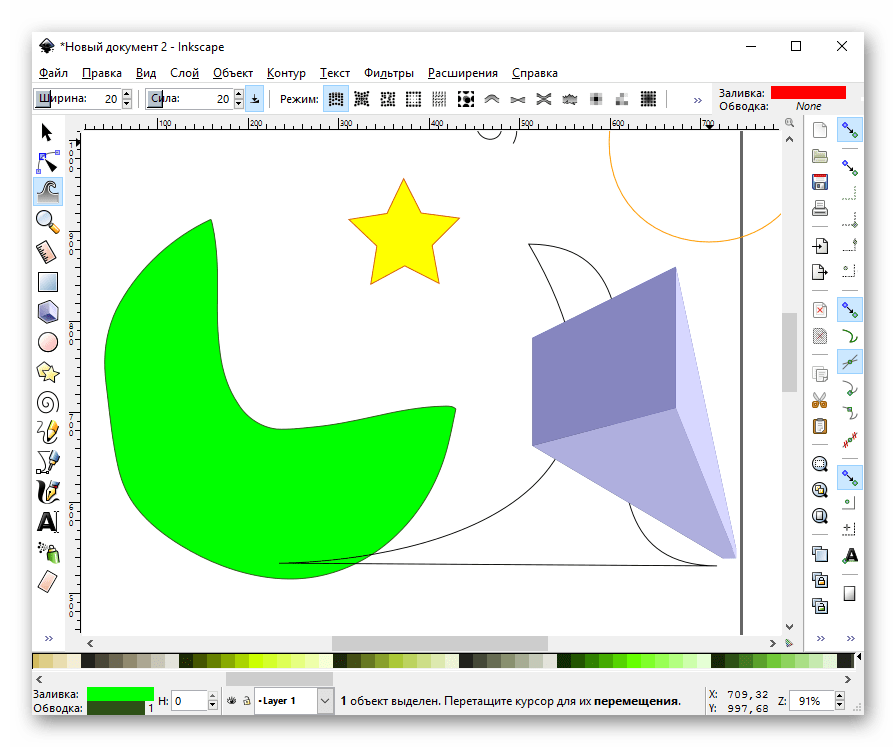
Созданные объекты регулируются множеством параметров и добавляются на различные слои, чтобы выстраивать порядок отображения. Предусмотрена система фильтров, которые делятся на множество категорий и подкатегорий. Можно загрузить растровое изображение и преобразовать его в векторное нажатием всего одной кнопки. Присутствует русский язык. Важно отметить, что по скорости обработки данных Inkscape сильно уступает предыдущим решениям.
Скачать Inkscape
Paint Tool Sai
Следующее приложение изначально не предназначено для работы с векторной графикой, однако в нем есть функции, которые достойны внимания в рамках нашей сегодняшней темы. Paint Tool Sai является продуктом японских разработчиков и отлично подойдет любителям создавать мангу. Основное внимание уделено не стандартным инструментам, а возможности их тщательной настройки. Таким образом, вы можете создать до 60 уникальных кисточек и других приспособлений для рисования.
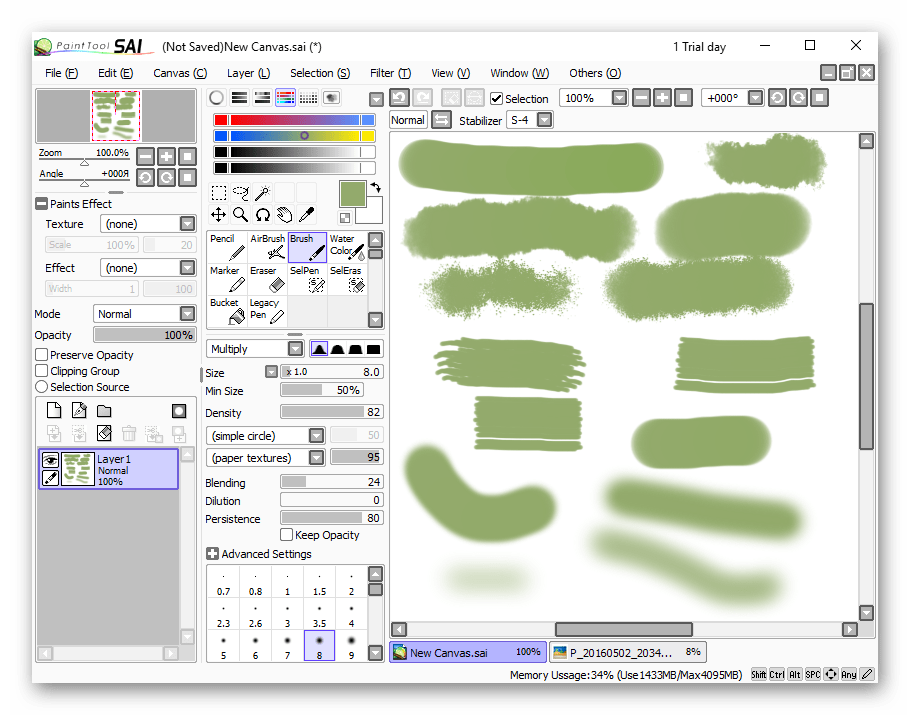
Любая прямая или кривая регулируется как целиком, так и в разных точках. Можно менять толщину, длину и другие параметры. Стоит отметить возможность смешивания цветов: художник наносит два разных цвета на специальную палитру, после чего выбирает подходящий оттенок и может использовать его на холсте. Это основные особенности Paint Tool Sai, свидетельствующие о том, что редактор отлично подходит для создания векторных проектов. Он имеет довольно необычный интерфейс и принцип работы, поскольку разработан в Японии, поэтому подойдет далеко не всем пользователям.
Скачать Paint Tool Sai
Affinity Designer
Affinity Designer — профессиональная среда для художников и дизайнеров с множеством возможностей. Приложение работает в двух режимах: «только векторная» или «объединенный», где используется и растровая, и векторная графика. Разработчики уделили большое внимание не только функциональности программы, но и ее оптимизации. Поддерживаются такие форматы, как PSD, AI, JPG, TIFF, EXR, PDF и SVG.
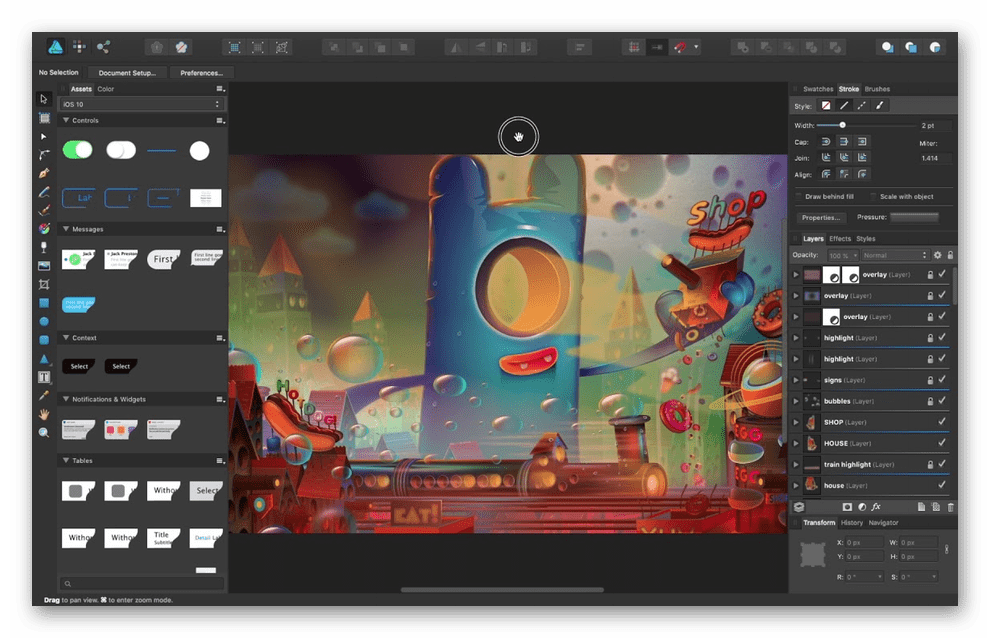
Между любыми объектами в проекте можно образовать связь, открывающую дополнительные возможности. Реализована поддержка горячих клавиш, что ощутимо ускоряет работу, к тому же они настраиваются по желанию пользователя. Affinity Designer работает в цветовых пространствах RGB и LAB. Как и в других подобных редакторах, здесь используется сетка, однако она предлагает гораздо более обширную функциональность. Редактор является кроссплатформенным. Причем он не только работает в Windows, macOS и iOS, но и позволяет экспортировать проект в универсальный файл, с которым можно работать на любой платформе без потери в качестве и возможностях. Естественно, такая комплексная система не может быть бесплатной. Для macOS и Windows предусмотрены пробные версии, а на iPad Affinity Designer можно только купить.
Скачать последнюю версию Affinity Designer с официального сайта
Krita
Krita — это бесплатный графический редактор с открытым исходным кодом. В основном он предназначен для работы с растровой графикой, однако есть и дополнительные инструменты для векторных проектов. Реализована версия для планшетов, что делает приложение более мобильным и доступным. Для выбора цветовой модели доступны следующие стандарты: RGB, LAB, XYZ, CMYK и YCBCR с глубиной от 8 до 32 бит.
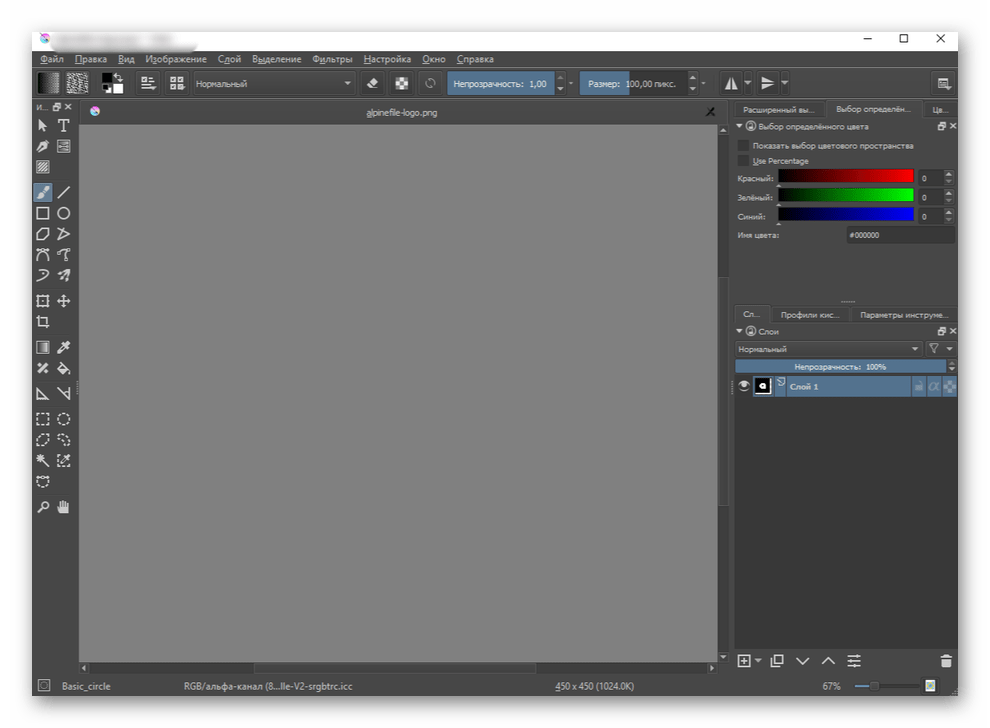
В настройках программы можно установить ограничение на используемую память. Это снизит производительность Krita, но также уменьшит и загруженность самого компьютера. Предусмотрена система настраиваемых горячих клавишей и имитация реальных материалов холста. Интерфейс поддерживает как русский, так и украинский с белорусским языками, а также множество других.
Скачать последнюю версию Krita с официального сайта
LibreCAD
LibreCAD — популярная система автоматизированного проектирования, активно используемая не только художниками, но и инженерами. В основу проекта лег движок QCad с открытым исходным кодом. Рассматриваемое решение предназначено для двумерного проектирования с использованием векторной графики. Чаще всего его задействуют для составления планов, схем и чертежей, но возможны и другие применения.
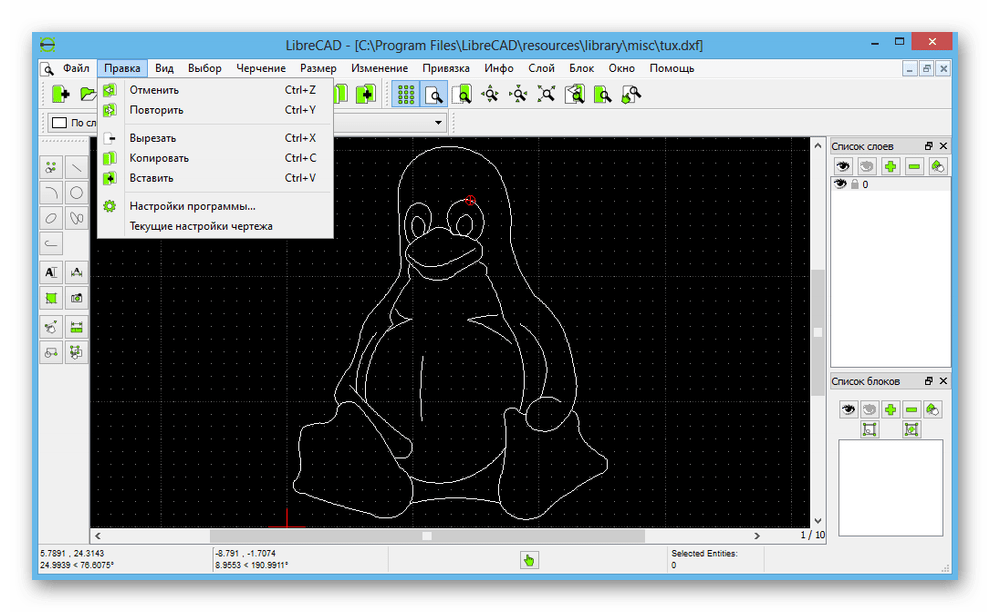
В качестве основного формата используется DXF (R12 или 200x), а экспорт доступен в форматы SVG и PDF. А вот для исходного приложения меньше требований: поддерживаются BMP, XPM, XBM, BMP, PNG и PPM. Начинающим пользователям будет сложно работать с программой в силу перегруженности и обилия функций. Но это упрощается русскоязычным интерфейсом и наличием наглядных подсказок.
Скачать последнюю версию LibreCAD с официального сайта
Мы рассмотрели графические редакторы, позволяющие работать с векторной графикой. Надеемся, каждый пользователь найдет оптимальное решение для себя.
 Мы рады, что смогли помочь Вам в решении проблемы.
Мы рады, что смогли помочь Вам в решении проблемы.
 Опишите, что у вас не получилось.
Опишите, что у вас не получилось.
Наши специалисты постараются ответить максимально быстро.
Помогла ли вам эта статья?
ДА НЕТ
Источник
Текущая версия страницы пока не проверялась опытными участниками и может значительно отличаться от версии, проверенной 4 марта 2020; проверки требуют 13 правок.
Пример, показывающий разницу между растровой и векторной графикой при увеличении.
Растровые изображения плохо масштабируются, при увеличении распадаются на пиксели, тогда как векторные изображения могут быть неограниченно увеличены без потери качества (примеры изображения были преобразованы в векторный формат SVG для показа на этом рисунке).
Векторная графика — способ представления объектов и изображений (формат описания) в компьютерной графике, основанный на математическом описании элементарных геометрических объектов, обычно называемых примитивами, таких как: точки, линии, сплайны, кривые Безье, круги и окружности, многоугольники.
Объекты векторной графики являются графическими изображениями математических объектов.
Термин «векторная графика» используется для пояснения различий от растровой графики, в которой изображение представлено в виде графической матрицы.
При выводе на матричные устройства отображения (мониторы) векторная графика предварительно преобразуется в растровую графику, преобразование производится программно или аппаратно средствами современных видеокарт.
Обзор[править | править код]
Для создания изображения векторного формата, отображаемого на растровом устройстве, используются преобразователи математического описания графических примитивов в растровое изображение для отображения на матричных дисплеях. Эти преобразователи реализованы либо программно, либо аппаратно (цифровая логика, встроенная в современные видеокарты).
Способ хранения изображения[править | править код]
Рассмотрим, к примеру, такой графический примитив, как окружность радиуса r. Для её построения необходимо и достаточно следующих исходных данных:
- координаты центра окружности;
- значение радиуса r;
- цвет заполнения (если окружность не прозрачная);
- цвет и толщина контура (в случае наличия контура);
- порядок плана (передний план, задний план).
Координаты центра и радиус являются обязательными параметрами, остальные данные из описания окружности часто называют атрибутами и в некоторых графических векторных редакторах опускаются. В этом случае при графическом выводе они заменяются атрибутами по умолчанию или текущими атрибутами.
Преимущества векторного способа описания графики перед растровой графикой[править | править код]
- Объём данных, занимаемый описательной частью, не зависит от реальной величины объекта, что позволяет, используя минимальное количество информации, описать сколько угодно большой объект файлом минимального размера. Например, описание окружности произвольного радиуса требует задания только 3 чисел, не считая атрибутов.
- В связи с тем, что информация об объекте хранится в описательной форме, можно бесконечно увеличить графический примитив при выводе на графическое устройство, например, дугу окружности, и она останется при любом увеличении гладкой. С другой стороны, если кривая представлена в виде ломаной линии, увеличение покажет, что она на самом деле не кривая.
- Параметры объектов хранятся и могут быть легко изменены. Также это означает что перемещение, масштабирование, вращение, заполнение и т. д. не ухудшает качества рисунка. Более того, обычно указывают размеры в аппаратно-независимых единицах (англ. device-independent unit), которые ведут к наилучшей возможной растеризации на растровых устройствах.
- Упрощённое редактирование. Сделать праздничную версию логотипа, отмасштабировать под сверхнизкое разрешение — всё это проще сделать, если он векторный.
- Некоторые методы изготовления изображений, связанные с вырезанием или сплошными цветами, требуют именно векторный файл и не допускают растра. В их числе: вышивка, изготовление штампов и вывесок, гравировка…
Фундаментальные недостатки векторной графики[править | править код]
- Не каждая графическая сцена может быть легко изображена в векторном виде — для подобного оригинальному изображению может потребоваться описание очень большого количества примитивов с высокой сложностью, что негативно влияет на количество памяти, занимаемой изображением и на время необходимое для преобразования его в растровый формат для графического вывода (отрисовки или растеризации).
- Перевод векторной графики в растровое изображение достаточно прост. Но обратный путь, как правило, сложен — этот процесс называют трассировкой растра, и зачастую требует значительных вычислительных мощностей и процессорного времени, и не всегда обеспечивает высокое качество полученного векторного рисунка.
- При этом спецификации векторных форматов (и, соответственно, рендереры векторной графики) намного сложнее таковых для растровой графики.
- Преимущество векторной картинки — масштабируемость — пропадает, когда векторный формат отображается в растре особо малого разрешения (например, иконки 32×32 или 16×16). Чтобы не было «грязи», картинку под такие разрешения приходится подгонять вручную. В векторных шрифтах TrueType есть довольно сложные коды хинтинга, позволяющие избавиться от пропущенных (и, наоборот, излишне толстых) линий.
Типичные примитивные объекты[править | править код]
- Линии и ломаные линии.
- Многоугольники.
- Окружности и эллипсы.
- Кривые Безье.
- Безигоны (англ.).
- Текст (в компьютерных шрифтах, таких как TrueType, изображение каждой буквы порождается по её математическому описанию в виде кривых Безье).
Этот список примитивов неполон. Есть разные типы кривых (Catmull-Rom сплайны, NURBS и т. д.), которые используются в различных приложениях. Также возможно рассматривать растровое изображение как примитивный объект, описанные как прямоугольник.
Векторные операции[править | править код]
Векторные графические редакторы, типично, позволяют вращать, перемещать, отражать, растягивать, скашивать, выполнять основные аффинные преобразования над объектами, изменять порядок и комбинировать примитивы в более сложные объекты.
Более изощрённые преобразования включают булевы операции на замкнутых фигурах: объединение, дополнение, пересечение и т. д.
Векторная графика идеальна для простых или составных рисунков, которые должны быть аппаратно-независимыми или не нуждаются в фотореализме. К примеру, PostScript и PDF используют модель векторной графики.
Некоторые редакторы векторной графики[править | править код]
- Свободное программное обеспечение: Inkscape, Xara Xtreme, SK1, Scribus.
- Проприетарное программное обеспечение: CorelDRAW, Adobe Illustrator, Adobe Fireworks, ABViewer, Adobe Animate
Некоторые форматы[править | править код]
- SVG — формат, рекомендуемый для использования в Википедии.
- EMF
- CDR.
- CGM.
- DXF.
- OpenVG.
- GXL — редко используемый формат.
- WMF.
- EPS.
- PDF.
- AI.
- SWF — (Small Web Format; ранее расшифровывалось как Shockwave Flash, что вызывало путаницу с ShockWave) стандартное расширение для скомпилированных flash-файлов (анимации, игр и интерактивных приложений). SWF-файлы можно просматривать с помощью свободных плееров Gnash или swfdec. Для создания и работы с файлами SWF можно использовать свободный пакет программ командной строки SWFTools.
- DXE.
- FLA.
См. также[править | править код]
- Растеризация
- Трёхмерная графика
- Векторный графический редактор
Ссылки[править | править код]
- Кариев Ч. А. , Масштабируемая векторная графика (Scalable Vector Graphics) (бесплатный курс), 07.11.2007
Источник
На текущий момент создано свыше десятка форматов для работы с векторной графикой. Они разработаны производителями графических редакторов для собственных продуктов. Каждый формат обладает характерными плюсами и минусами – последние, в большинстве своем, касаются унификации и совместимости форматов. Рассмотрим наиболее используемые векторные форматы, в том числе, при создании логотипов.
Portable Document Format (PDF)
Межплатформенный формат, созданный компанией Adobe. Максимально оптимизирован для создания файлов, содержащих как графическую информацию, так и текст. Поэтому относится к обычно применяемым для хранения логотипов в векторе, а также различной документации и презентаций.
Обладает обширным набором шрифтов. Использует язык PostScript, с использованием инструментов которого возможно добавление анимационных вставок, ссылок и звуковых файлов. Большим плюсом формата является то, что графика в нем имеет компактные размеры и без искажений отображается на любых системах. Удобство работы и широкие возможности делают формат PDF наиболее популярным для работы с различной печатной продукцией.
Scalable Vector Graphics (SVG)
Разработанный на основе языка разметки XML, формат предусматривает работу с двумерной векторной графикой, используемой, например, при создании интернет-страниц. SVG-файлы могут редактироваться не только с помощью программ работы с графикой, но и некоторыми текстовыми редакторами. Документы в данном формате могут содержать как изображения и текст, так и анимацию. SVG прекрасно подойдет как для создания веб-иллюстраций, так и для редактирования файлов, поскольку даже в случае масштабирования графика в данном формате способна сохранить высокое качество.
Adobe Illustrator (AI)
Созданный специально для программы Adobe Illustrator данный формат обладает ограниченной совместимостью и с другими редакторами. Характеризуется стабильностью и высоким качеством изображения даже при значительном его масштабировании. AI – формат закрытого типа. Жестко привязан к версии Illustrator’а.
Encapsulated PostScript (EPS)
Применяется при подготовке полиграфических документов, поскольку удобен для печати больших объемов графической информации. Обеспечивает сохранение качества различных векторных логотипов при их редактировании благодаря поддержке большого числа необходимых для обработки графики инструментов. Данный формат, разработанный Adobe, совместим со многими популярными редакторами графики.
CorelDraw (CDR)
Создан исключительно для редактора CorelDraw. Отсутствует совместимость практически со всеми иными приложениями, а также между макетами, созданными в разных версиях программы (файлы из новых версий не поддерживаются старыми). Файлы, созданные в данном формате способны обеспечить многослойность, прекрасно сохраняют параметры и спецэффекты объектов. Растровые и векторные изображения в CDR могут быть сжаты раздельно.
Как упоминалось выше, наиболее подходящими и часто используемыми при создании полиграфии и типовых иллюстраций являются форматы PDF и SVG.
В каких векторных форматах можно создать логотип в Turbologo
Посетителям сайта предварительно необходимо пройти регистрацию. Это откроет доступ к широкому набору различных инструментов, которые позволяют провести работу по созданию логотипа в векторе. Созданный макет можно будет скачать в полном размере в формате SVG.
Большим преимуществом сервиса является наличие большого набора шаблонов, которые могут пригодиться при создании логотипа. Это позволит справиться с этой работой даже любителю. Взяв за основу один из предлагаемых на сайте шаблонов, можно подготовить логотип в векторе с интересующими пользователя уникальными параметрами: скорректировать шрифт, цветовую гамму, изменить изображения и паттерны.
Таким образом, Turbologo дает своим пользователям широкую возможность выбора из доступных вариантов. Какой предпочесть – решать только Вам!
Источник: Turbologo
Источник
